
| 公開日:2008年10月1日 |
| PowerCinema™NE for Everioを起動します。 | |||
 * PowerCinema™NE for Everio起動後の画面 |
|||
「DVDへ書き込み」をクリックし、 |
DVDに入れたい映像を選択します。 |
||
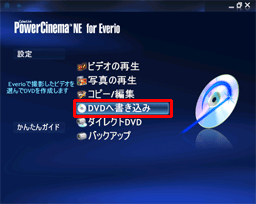 |
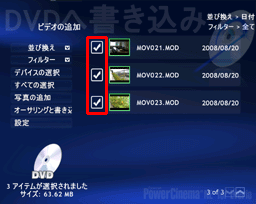 * DVDの規格上、選択は99以上出来ません。 |
||
「オーサリングと書き込み」をクリックし、 |
メニューの設定を行います。 |
||
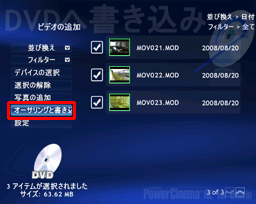 |
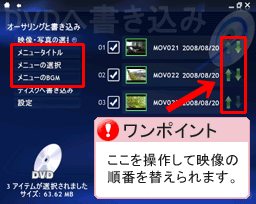 |
||
タイトルを入力します。 |
|||
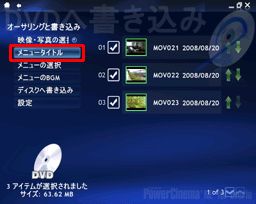 |
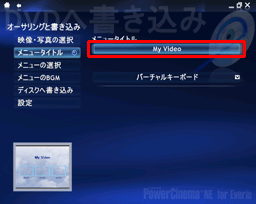 |
||
メニューを選択します。 |
|||
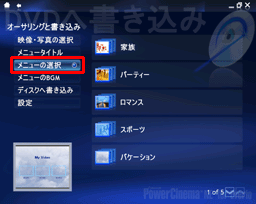 |
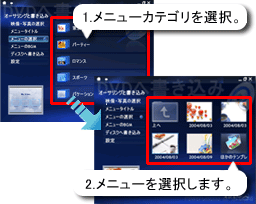 |
||
音楽ファイルを選択します。 |
|||
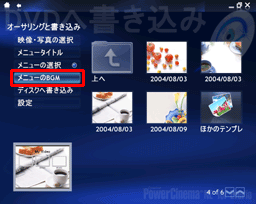 |
 |
||
| * 効果音ダウンロード(効果音やBGMをダウンロードできます) *この項目は省略可能です。 |
|||
「ディスクへ書き込み」を選択し、 |
「OK」をクリックします。 |
||
 |
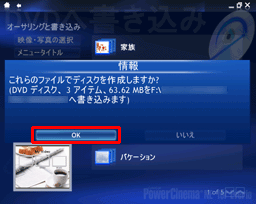 |
||
書き込み完了後、「OK」をクリックします。 |
|||
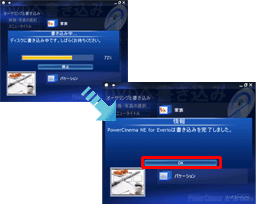 |
|||
| *DVD書き込み中は他のアプリケーションソフトを起動しないでください。 | |||
 |
|